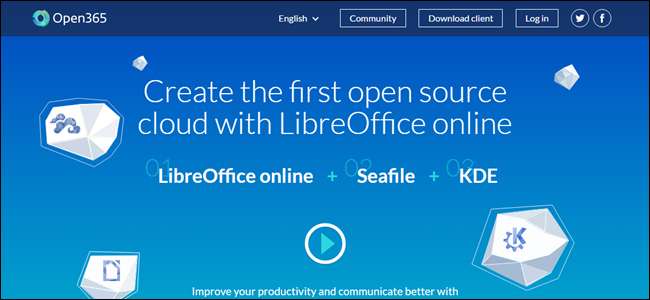
사용하는 경우 LibreOffice 프로그램 모음 , Open365에 대해 알게되어 기쁩니다. LibreOffice가 Microsoft Office의 무료 오픈 소스 대안 인 것처럼 Open365 클라우드 기반 Office 365의 무료 대응 제품입니다.
현재 베타 버전 인 Open365는 Office 365와 매우 유사하게 작동합니다. .docx, .xlsx 또는 .pptx와 같은 문서를 편집 할 수 있지만 Open365 계정에 미디어 파일을 업로드 할 수도 있습니다. 파일 형식이 지원되지 않는 경우 적절한 프로그램에서 열 수 있도록 파일을 다운로드하라는 메시지가 표시됩니다. Microsoft Word, Excel 및 PowerPoint 문서 (물론 LibreOffice Writer, Calc 및 Impress 문서)를 온라인으로 열고 편집 할 수있을뿐만 아니라 클라우드에 저장하여 어디서나 액세스 할 수 있습니다. 무료 Open365 계정에 가입하면 파일에 대해 20GB의 클라우드 기반 저장 용량이 제공됩니다. 아직 베타 기간 동안 만 사용할 수 있는지는 확실하지 않습니다.
참고 :이 기사가 게시되었을 때 Open365에서 만들 수있는 유일한 새 파일은 Markdown 파일입니다. 새 LibreOffice Writer, Calc 또는 Impress 문서를 만들려면 다음 중 하나를 사용하여 로컬 하드 드라이브에 만듭니다. 데스크톱 LibreOffice 앱 (또는 휴대용 앱 ) 파일을 Open365 라이브러리에 업로드합니다. LibreOffice 또는 Microsoft Office 파일을 Open365 계정에 업로드 할 수도 있으며이 문서의 뒷부분에서 문서 파일을 쉽게 업로드하는 방법을 보여 드리겠습니다.
Open365 계정에 가입하는 방법
Open365 베타에 등록하려면 이 웹 사이트를 방문하십시오 이메일 주소를 입력하십시오.
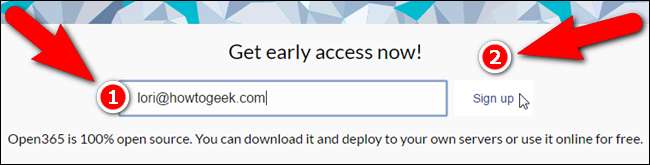
Open365의 이메일 주소가 될“사용자 이름”([email protected])을 입력합니다. 이 이메일 주소를 사용하여 Open365 계정에 로그인합니다. 비밀번호를 선택하고 두 번 입력합니다 ( "비밀번호"편집 상자에 한 번, "비밀번호 반복"편집 상자에 다시 입력합니다. 앞서 해보기 페이지에서 입력 한 이메일은 "이메일"상자에 자동으로 입력됩니다. 양식의 나머지 부분에서 "Open365 개인 정보 보호 정책을 이해하고 동의합니다"확인란을 클릭 한 다음 ( "개인 정보 보호 정책"링크를 클릭하여 정책을 읽을 수 있습니다) "등록"을 클릭합니다.
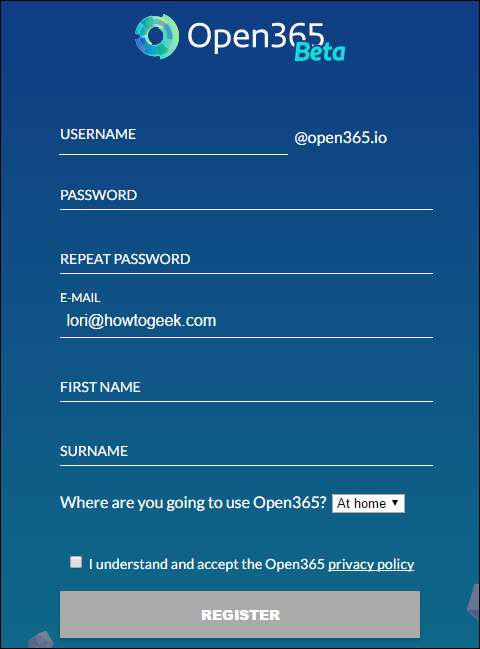
Open365 클라이언트를 다운로드 할 수 있도록 브라우저의 다른 이름으로 저장 대화 상자가 자동으로 열립니다. 클라이언트가 Open365를 사용할 필요는 없지만 PC와 Open365 계정간에 문서를 더 쉽게 동기화 할 수 있습니다.
지금 클라이언트 설치 파일을 다운로드 할 필요도 없습니다. 나중에 Open365 계정에서 쉽게 다운로드 할 수 있습니다. 지금 클라이언트 설치 파일을 다운로드하려면 파일을 저장할 위치로 이동하여 "저장"을 클릭합니다. 그렇지 않으면 "취소"를 클릭하십시오. 이 기사의 뒷부분에서 Open365 클라이언트 설치 및 사용에 대해 설명합니다.

등록 화면을 마친 후에도 다음 화면이 표시됩니다. 계속하려면 "준비되었습니다"를 클릭하십시오.
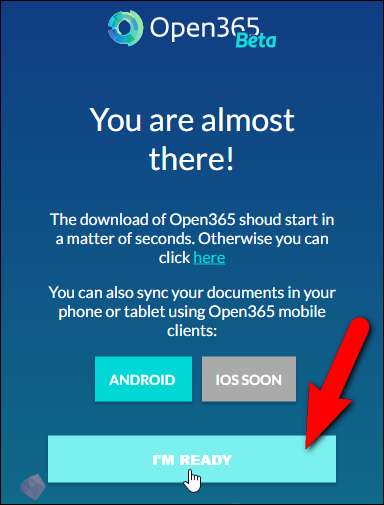
로그인 화면에서 "사용자 이름"편집 상자에 새 Open365 이메일 주소를 입력 한 다음 "비밀번호"를 입력하고 "로그인"을 클릭합니다.
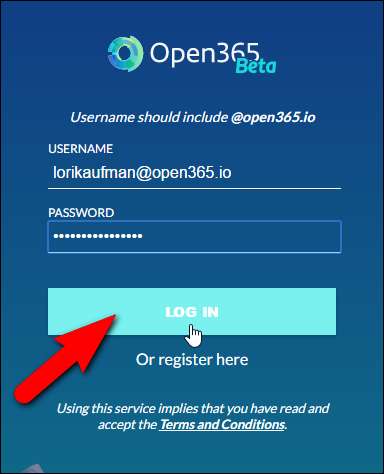
Open365에서 알림을 받으려면 표시되는 팝업에서 "허용"을 클릭하십시오. 이러한 알림에는 파일 업로드 및 다운로드 완료에 대한 메시지가 포함됩니다.

라이브러리 및 파일을 여는 방법
Open365에 가입하고 로그인하면 "허브"보기가 표시됩니다. 처음에는 일부 샘플 파일이 포함 된 "My Library"라는 라이브러리가 하나 있습니다. 파일을 분류하는 데 도움이되는 여러 라이브러리를 만들 수 있습니다. 예를 들어, 개인 파일 용 라이브러리와 작업 파일 용 라이브러리가 필요할 수 있습니다.
라이브러리의 샘플 파일에 액세스하려면 "내 라이브러리"를 클릭하십시오.
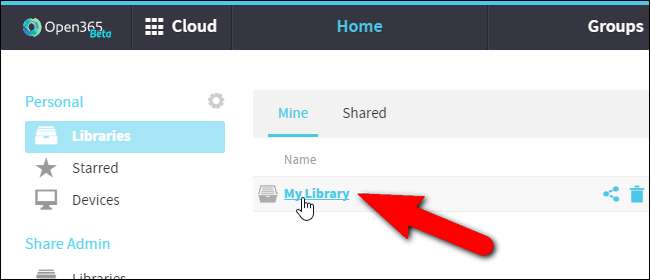
샘플 파일 중 하나를 클릭하여 엽니 다.
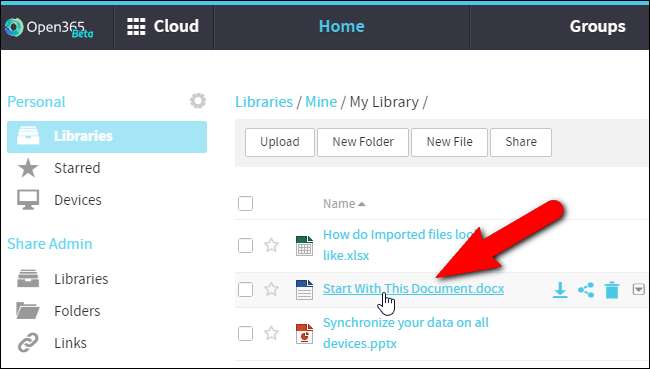
파일이 지원되는 형식이면 온라인 전체 LibreOffice 프로그램에서 열리고 그렇지 않으면 파일을 다운로드하라는 메시지가 표시됩니다.
참고 : 문서를로드하는 데 약간의 시간이 걸릴 수 있으므로 빈 페이지가 보이면 잠시 기다려주십시오.
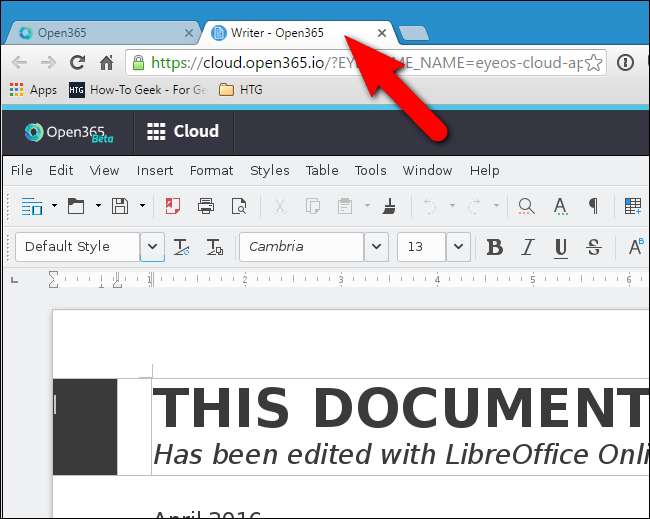
온라인 편집기의 메뉴와 기능을 사용하여 문서를 추가하거나 변경합니다. 컴퓨터의 로컬 프로그램 에서처럼 파일 메뉴의 저장 명령을 사용하여 저장할 수 있습니다. 다시 말하지만, 문서를 저장하는 데 시간이 걸릴 수 있으므로 기다려주십시오.
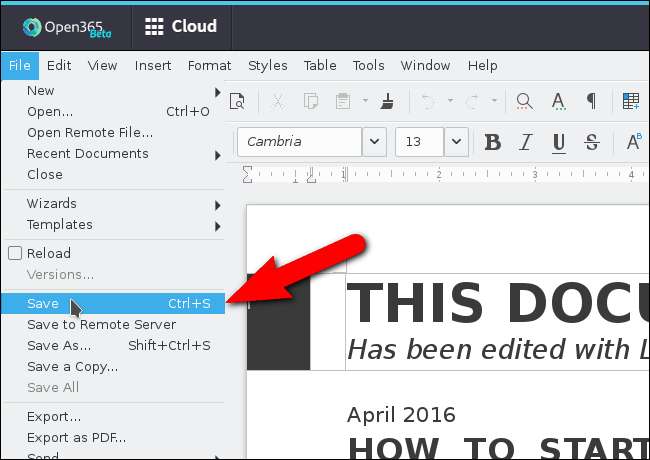
Microsoft Office 문서를 저장하는 경우 문서에 현재 형식으로 저장할 수없는 일부 서식이 포함되어있을 수 있음을 알리는 다음 경고 대화 상자가 표시됩니다. LibreOffice 전용 기능을 사용한 경우 Microsoft Office 파일로 저장하면 파일과 함께 저장되지 않습니다. 문서를 Office 형식 (이 예에서는 Word)으로 계속 저장하려면 "Microsoft Word 2007-2013 XML 형식 사용"을 클릭합니다.
참고 :이 대화 상자에 Word 2007-2013이 표시됩니다 (이 문서 게시 시점). Open365에서 Microsoft Office 2016 파일로 작업 할 수도 있습니다. Word 2016 파일을 사용하여 서비스를 테스트했습니다.
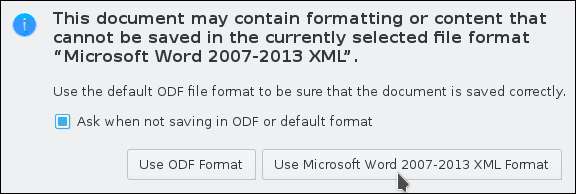
문서를 닫으려면 탭을 닫으면됩니다. 페이지에서 나가면 작업을 잃을 수 있음을 경고하는 탐색 확인 대화 상자가 표시됩니다. 문서를 저장 한 경우 "이 페이지에서 나가기"를 클릭하여 탭을 닫습니다.
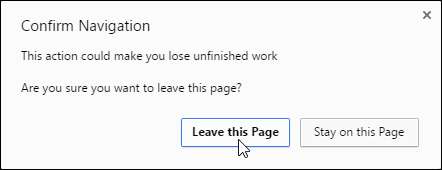
새 라이브러리를 만드는 방법
앞서 언급했듯이 웹 인터페이스에서 여러 라이브러리를 만들어 문서를 분류 할 수 있습니다. 새 라이브러리를 만들려면 문서 목록 위에있는 "라이브러리"링크를 클릭하여 기본 라이브러리 목록으로 돌아갑니다.

그런 다음 문서 목록 오른쪽 위에있는 "새 라이브러리"를 클릭합니다.
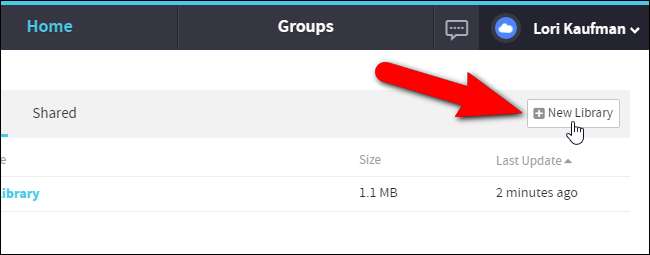
새 라이브러리 대화 상자가 표시됩니다. "이름"편집 상자에 새 라이브러리의 이름을 입력합니다. 웹 인터페이스에서 생성 된 새 라이브러리에서 암호화를 테스트했지만 아직 작동하지 않습니다. 따라서 "암호화"상자를 선택하지 마십시오. "제출"을 클릭합니다.
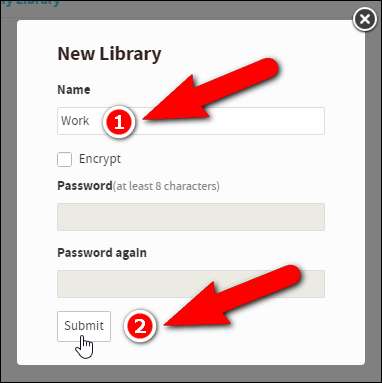
라이브러리 목록에서 새 라이브러리를 클릭하여 엽니 다.
문서 업로드 방법
Open365 계정에 문서를 업로드하면 인터넷에 연결된 모든 곳에서 해당 문서를보고 편집 할 수 있습니다. 문서를 업로드하려면 파일 탐색기 (또는 Windows 탐색기)를 열고 업로드 할 문서를 찾은 다음 새 라이브러리로 브라우저 창으로 끌어다 놓습니다.
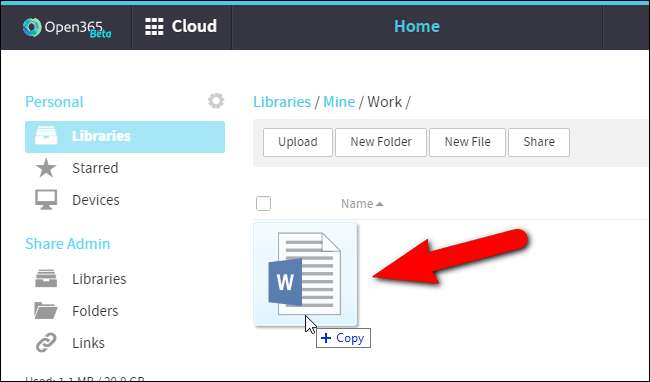
툴바에서 "업로드"버튼을 클릭하고 열기 대화 상자를 사용하여 업로드 할 파일을 선택할 수도 있습니다.
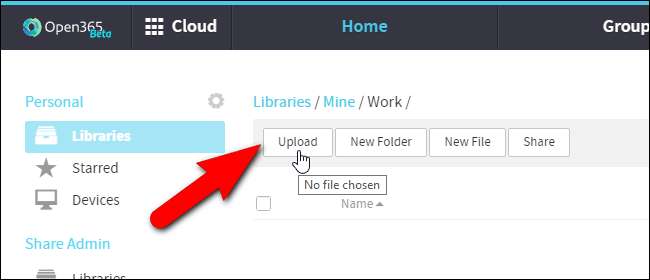
파일 업로드가 완료되면 브라우저 창 하단에 파일 업로드 완료 팝업이 표시됩니다.
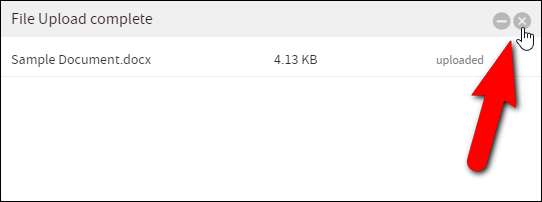
문서는 새 라이브러리에서보고 편집 할 수 있습니다.
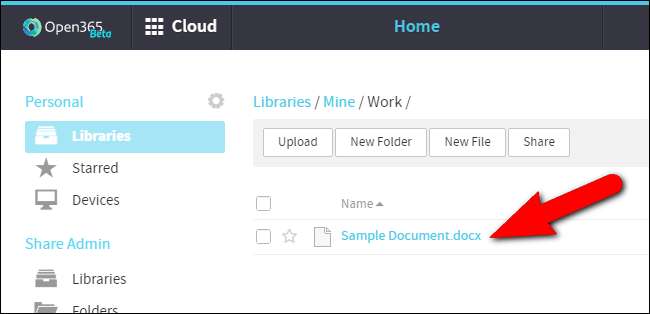
문서 다운로드 방법
따라서 다양한 위치에서 온라인으로 문서를 변경했으며 이제는 파일을 노트북에 다운로드하여 오프라인으로 작업 할 수 있습니다. 잠시 동안 인터넷에 연결되지 않은 위치에서 문서 작업을해야 할 수도 있습니다. 다시 업로드하고 인터넷에 연결되면 온라인으로 문서 파일을 바꿀 수 있습니다.
문서를 다운로드하려면 원하는 문서의 줄 위로 마우스를 이동하고 "다운로드"버튼을 클릭합니다.

다른 이름으로 저장 대화 상자에서 문서를 저장할 위치로 이동합니다. 문서의 현재 이름이 "파일 이름"편집 상자에 입력됩니다. 원하는 경우 이름을 변경 한 다음 "저장"을 클릭합니다.
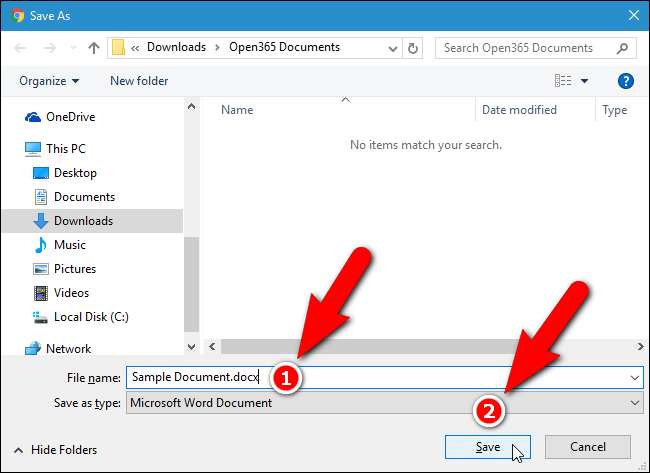
Open365 클라이언트 사용 방법
Open365 클라이언트를 사용하면 로컬 컴퓨터의 폴더에서 라이브러리를 만들고 해당 폴더를 Google Drive 또는 Dropbox와 같이 Open365 계정의 연결된 라이브러리와 동기화하여 문서를 쉽게 업로드하고 다운로드 할 수 있습니다. 아직 클라이언트를 다운로드하지 않았다면 귀하의 계정에 로그인 을 클릭하고 화면 하단의 "클라이언트 다운로드"링크를 클릭합니다.
화면의 지시에 따라 다운로드 한 파일에서 클라이언트를 설치합니다.
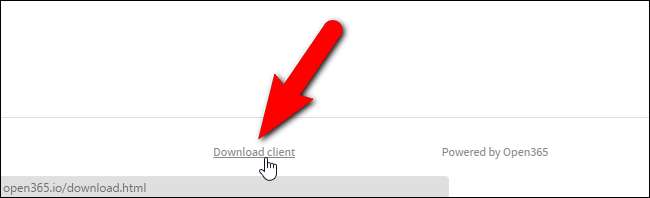
클라이언트가 설치되면 실행하십시오. Windows 7 및 10에서는 시작 메뉴에서 Open365를 실행할 수 있습니다. Windows 8 / 8.1에서는 시작 화면에서 Open365를 검색하여 프로그램을 찾아 실행합니다.

Seafile 폴더 선택 화면에서는 기본적으로 라이브러리를 다운로드 할 PC의 폴더를 지정할 수 있습니다. 처음에는 사용자 폴더
C : \ 사용자
이 선택되고 해당 폴더에 Seafile 하위 폴더가 생성됩니다. 이 폴더를 변경하려면 "선택"을 클릭하십시오.
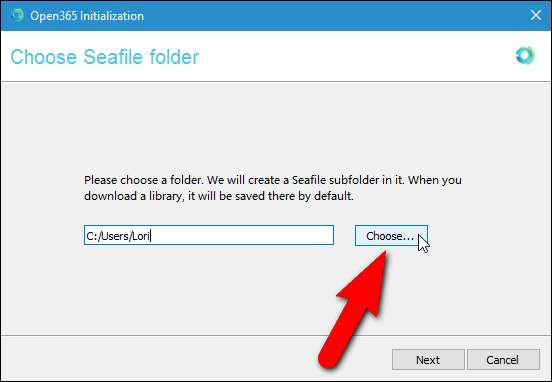
디렉터리를 선택하십시오 대화 상자에서 기본적으로 라이브러리를 다운로드 할 폴더로 이동하고 "폴더 선택"을 클릭합니다.

선택한 폴더의 전체 경로가 편집 상자에 입력됩니다. "다음"을 클릭합니다.

계정 추가 대화 상자가 표시됩니다. 기본적으로 Open365 서버의 URL은 "서버"편집 상자에 자동으로 입력됩니다. 그러나 Open365 개발자는 자신의 서버를 호스팅 할 수있는 도구를 출시 할 계획입니다. 따라서 Office 365와 달리 자신의 데이터에 대한 제어권을 포기하지 않고도 Office 365와 유사한 기능에 액세스 할 수 있습니다. 하지만이 예에서는 Open365의 서버를 사용하므로 서버의 기본 경로를 수락합니다.
"이메일"편집 상자에 사용자 이름으로 만든 Open365 이메일 주소를 입력 한 다음 "비밀번호"를 입력합니다. 컴퓨터의 현재 이름이 "컴퓨터 이름"편집 상자에 자동으로 입력됩니다. 다른 이름을 사용하려면 해당 텍스트를 변경하십시오. “로그인”을 클릭합니다.
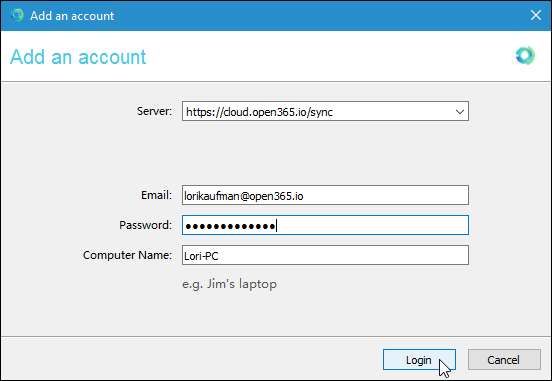
Open365 클라이언트가 열립니다. 로컬 하드 드라이브의 폴더를 Open365 계정의 라이브러리에 매핑 할 수 있습니다. 이렇게하면 해당 폴더에 파일을 추가하여 업로드하고 해당 폴더에서 파일을 삭제하여 계정에서 제거 할 수 있습니다. 해당 폴더 내에서 파일을 열고 변경하고 변경된 문서를 Open365 계정에 다시 업로드하도록 할 수 있습니다.
로컬 폴더를 라이브러리와 온라인으로 동기화하려면 파일 탐색기 (또는 Windows 탐색기)를 열고 동기화 할 폴더로 이동 한 다음 Open365 클라이언트 창 하단에있는 "동기화 할 폴더 선택 또는 드롭"상자로 드래그합니다. .
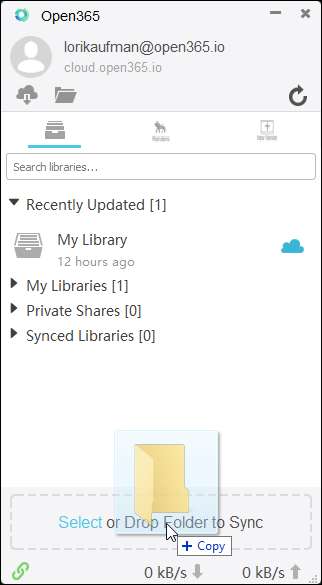
라이브러리 만들기 대화 상자에서 클라이언트 창으로 끌어온 폴더의 경로가 "경로"편집 상자에 자동으로 입력되지만 "선택"을 클릭하여이 경로를 변경할 수 있습니다. 마음이 바뀌 었거나 잘못된 폴더를 클라이언트 창으로 드래그했을 수 있습니다. 기본적으로 폴더 이름은 라이브러리 이름으로 입력됩니다. 그러나 "이름"필드에서 변경할 수 있습니다. Open365 클라이언트에서도 암호화가 작동하지 않으므로 "암호화 됨"상자를 선택하지 마십시오. “확인”을 클릭합니다.
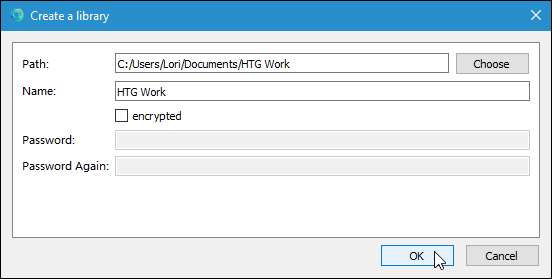
로컬 폴더의 모든 문서는 온라인에서 Open 365 계정의 새 라이브러리에 자동으로 업로드됩니다.
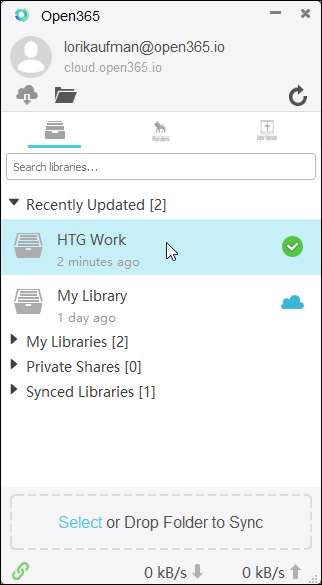
라이브러리 또는 문서를 공유하는 방법
라이브러리 및 문서를 다른 사람과 공유 할 수도 있습니다. 이렇게하려면 목록의 라이브러리 위로 마우스를 이동하고 "공유"버튼을 클릭합니다.

라이브러리를 공유하는 다양한 방법을 제공하는 공유 대화 상자가 표시됩니다. 다른 사람이 라이브러리와 라이브러리의 파일을 다운로드 할 수 있도록 다운로드 링크를 생성하거나 다른 사람이 라이브러리에 파일을 업로드 할 수있는 업로드 링크를 생성 할 수 있습니다. 전체 라이브러리를 한 명의 사용자 또는 전체 그룹과 공유 할 수도 있습니다. 동료, 친구 또는 가족 그룹을 만들고 한 번에 그룹의 모든 사람과 파일 라이브러리를 공유 할 수 있습니다.
문서를 공유 할 때 다운로드 링크 만 생성 할 수 있습니다.
이 예에서는 다른 사람들이 내가 공유 한 라이브러리를 다운로드 할 수있는 링크를 만들 것입니다. 이렇게하려면 왼쪽에서 "다운로드 링크"가 선택되어 있는지 확인하십시오. 공유 라이브러리 또는 문서에 암호 보호를 추가하려면 "암호 보호 추가"상자를 선택하고 암호를 두 번 입력합니다.

라이브러리를 공유하고 암호를 적용한 경우 링크 수신자는 웹 페이지에서 해당 암호를 입력하여 파일에 액세스해야합니다.

문서를 공유하는 경우 문서에 암호를 적용했는지 여부에 관계없이 직접 다운로드 링크도 사용할 수 있습니다. 이를 통해 링크 수신자는 문서에 암호가 적용된 경우에도 암호를 입력하지 않고 문서를 다운로드 할 수 있습니다.
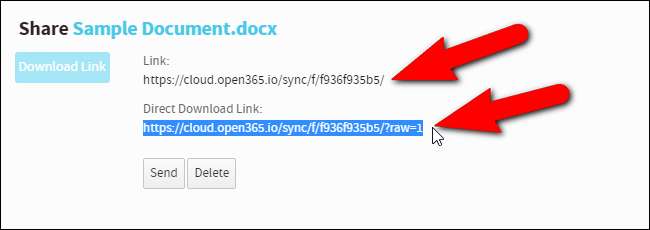
Open365는 iOS에서 사용할 수있는 앱 과 기계적 인조 인간 . iOS의 Open365에서는 기기의 다른 워드 프로세서에서만 문서를 열 수 있고 새 파일 생성이 제대로 작동하지 않는 것 같습니다. Android의 경우 Android 용 LibreOffice Viewer 베타 ,에있는 개발 초기 단계 . 활성화하고 "사용자의 책임하에 사용"할 수있는 실험적인 편집 모드가 있습니다. 시도했지만 아직 잘 작동하지 않았습니다.
Open365는 Windows, Mac 또는 Linux 컴퓨터에서 LibreOffice 문서를 만들고 편집하고 "sneaker net"을 통해 문서를 전송할 필요없이 모든 컴퓨터에서 문서에 액세스하려는 경우 유용합니다. 베타 버전이며 아직 개발 초기 단계이므로 모든 기능이 아직 작동하지 않으며 버그가있을 수 있지만 유망 해 보입니다.







